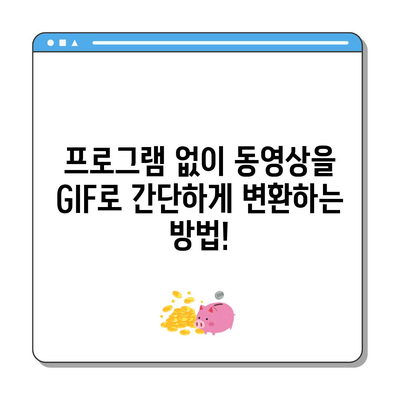동영상을 gif로 만드는 방법 프로그램 설치 없이 간단하게
동영상을 gif로 만드는 방법을 찾고 계신가요? 프로그램 설치 없이 간단하게 동영상을 gif로 변환하는 쉬운 방법을 알려드리겠습니다. 이 글에서는 웹사이트를 활용하여 손쉽게 동영상을 gif로 만드는 과정을 단계별로 설명하고, 필요한 팁과 주의사항도 함께 제공하겠습니다.
웹 기반 GIF 변환 도구 활용하기
ezgif.com을 통한 GIF 변환
동영상을 gif로 만드는 데 있어 가장 추천하는 방법은 바로 ezgif.com이라는 웹사이트를 이용하는 것입니다. 이 사이트는 사용자 친화적인 인터페이스를 제공하며, 프로그램 설치 없이도 간단하게 사용할 수 있습니다. 이제 ezgif.com에 접속해보세요:
-
ezgif.com 접속하기
이 사이트는 동영상을 gif로 변환하고 싶은 모든 사용자에게 무료로 제공됩니다. 웹 브라우저에서 ezgif.com에 접속하여 Video to GIF 메뉴를 찾습니다. -
동영상 파일 업로드하기
웹 페이지에서 File Upload 버튼을 클릭하여 변환하고자 하는 동영상 파일을 선택합니다. 이때 파일의 용량은 최대 200MB까지 가능하며, 용량이 크면 업로드 시간이 길어질 수 있습니다. 한편, 이 과정이 완료되면 화면에 업로드 중이라는 메시지가 나타납니다. -
업로드된 파일 확인 및 수정하기
동영상 파일이 업로드되면 해당 파일이 리스트에 나타납니다. 여기에서 사용자는 여러 가지 편집 도구를 이용해 동영상의 길이, 크기, 속도 등을 조정할 수 있습니다. 예를 들어, 필요없는 부분을 잘라내거나 재생 속도를 조절하여 더 효과적인 gif를 만들 수 있습니다.
| 편집 기능 | 설명 |
|---|---|
| 자르기 | 동영상의 특정 부분을 선택 |
| 크기 조정 | gif 파일의 해상도 변경 |
| 속도 조절 | 재생 속도를 빠르게 또는 느리게 |
| 반복 설정 | gif의 반복 여부 설정 |
💡 프로그램 없이 간편하게 GIF로 변환하는 방법을 알아보세요! 💡
GIF 생성 및 저장하기
이제 동영상 편집이 끝났다면 최소한의 클릭으로 GIF 파일을 생성해보겠습니다.
-
GIF 변환 버튼 클릭하기
모든 편집을 마친 후, Convert to GIF! 버튼을 클릭합니다. 이 버튼을 클릭하면 사이트가 선택된 부분의 동영상을 기반으로 gif 파일을 생성하는 과정을 시작합니다. 화면에는 귀여운 고양이 애니메이션이 뜨며, 생성 과정이 완료되기를 기다립니다. -
결과 확인 후 저장하기
GIF 변환이 완료되면 생성된 gif 파일을 여러 옵션과 함께 볼 수 있습니다. 원한다면 추가적인 편집을 할 수도 있고, 만족스럽다면 Save 버튼을 클릭하여 파일을 저장합니다. 이 과정에서 GIF의 크기나 품질을 선택할 수 있습니다. 저장된 gif 파일은 웹사이트나 개인 기기 내에서 자유롭게 사용할 수 있습니다. -
활용 방법
이렇게 만든 gif는 다양한 플랫폼에서 활용할 수 있습니다. 블로그, 소셜 미디어, 또는 개인 프로젝트 등에서 유용하게 사용할 수 있습니다. GIF는 시각적으로 매력적인 콘텐츠를 제공하며, 짧은 메시지를 전달하기에 아주 효과적입니다.
💡 프로그램 없이 간단하게 GIF로 변환하는 방법을 알아보세요. 💡
결론
동영상을 gif로 만드는 방법은 생각보다 간단합니다. 프로그램 설치 없이도 무료 웹사이트를 통해 손쉽게 gif를 생성할 수 있으며, 이를 통해 필요한 콘텐츠를 빠르게 만들 수 있습니다. 오늘 소개한 ezgif.com을 활용하여 직접 한번 시도해보기를 권장합니다! 동영상 편집기에서 gif 제작러로 변신할 준비가 되셨나요?
💡 HWPX 파일을 간편하게 여는 방법을 알아보세요. 💡
자주 묻는 질문과 답변
💡 무료 웹하드에서의 빠른 파일 공유 방법을 알아보세요! 💡
Q1: 유료 또는 설치형 소프트웨어와 ezgif.com의 차이는 무엇인가요?
답변1: ezgif.com은 무료이고, 설치가 필요 없어 쉽고 빠르게 사용 가능합니다. 반면, 유료 소프트웨어는 더 많은 기능을 제공하지만 설치가 필요합니다.
Q2: 업로드할 수 있는 최대 동영상 용량은 얼마인가요?
답변2: ezgif.com에서는 최대 200MB까지의 파일을 업로드할 수 있습니다.
Q3: 파일 변환 후 품질은 어떤가요?
답변3: 기본적으로 좋은 품질로 변환되지만, 사용자 선택에 따라 해상도를 조정할 수 있습니다.
Q4: gif 파일이 너무 크다면 어떻게 하나요?
답변4: 서비스 내에서 gif의 해상도나 프레임 수를 줄여서 크기를 줄일 수 있습니다.
Q5: 변환한 gif 파일은 어디에서 사용할 수 있나요?
답변5: 블로그, 소셜 미디어 게시물, 프레젠테이션, 이메일 등 다양한 곳에서 활용할 수 있습니다.
프로그램 없이 동영상을 GIF로 간단하게 변환하는 방법!
프로그램 없이 동영상을 GIF로 간단하게 변환하는 방법!
프로그램 없이 동영상을 GIF로 간단하게 변환하는 방법!
목차